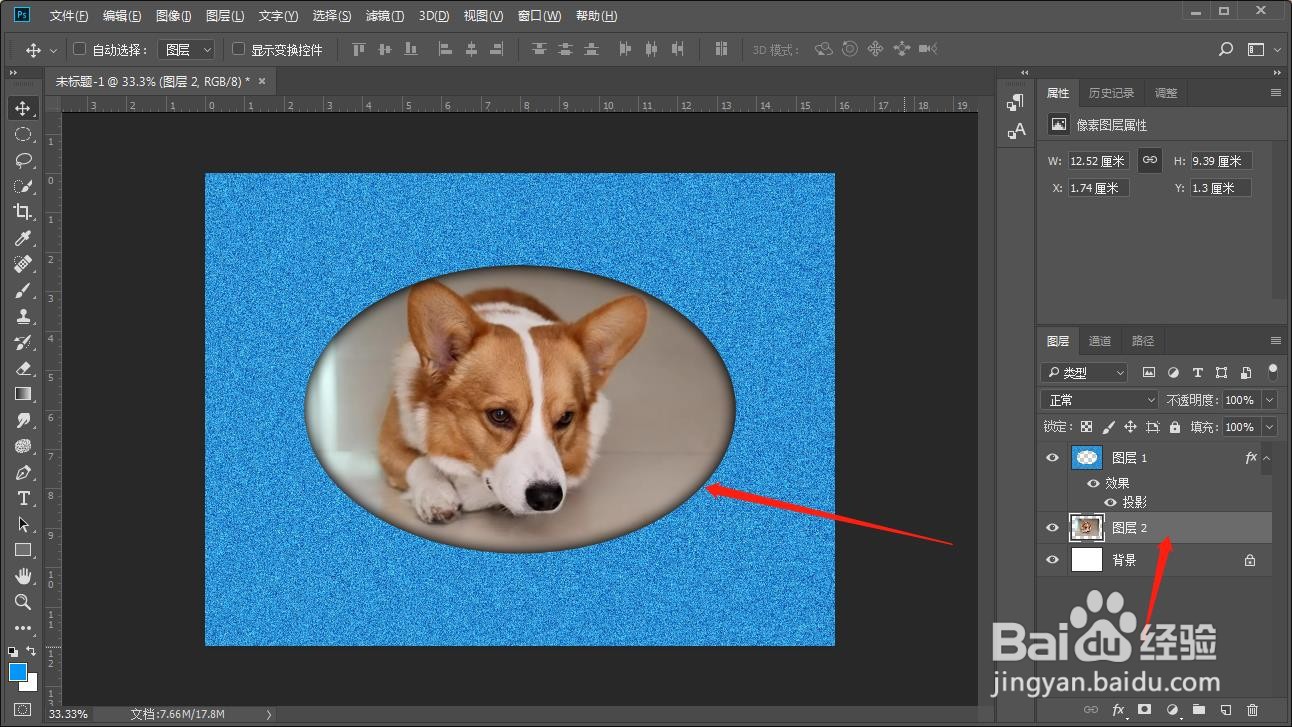1、首先打开PS,并创建新的画布,如图

2、新建空白图层,用椭圆选择工具绘制椭圆,反选后填充一个颜色,如图
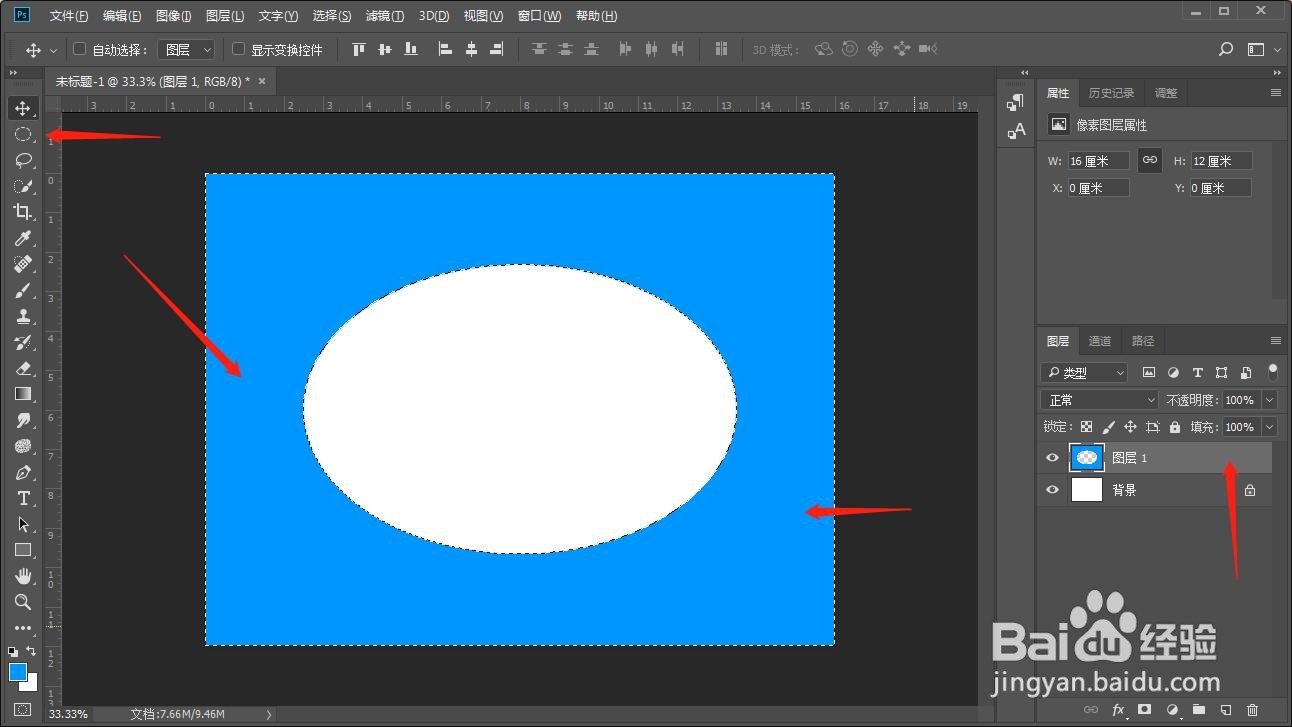
3、点击滤镜-杂色-添加杂色,如图
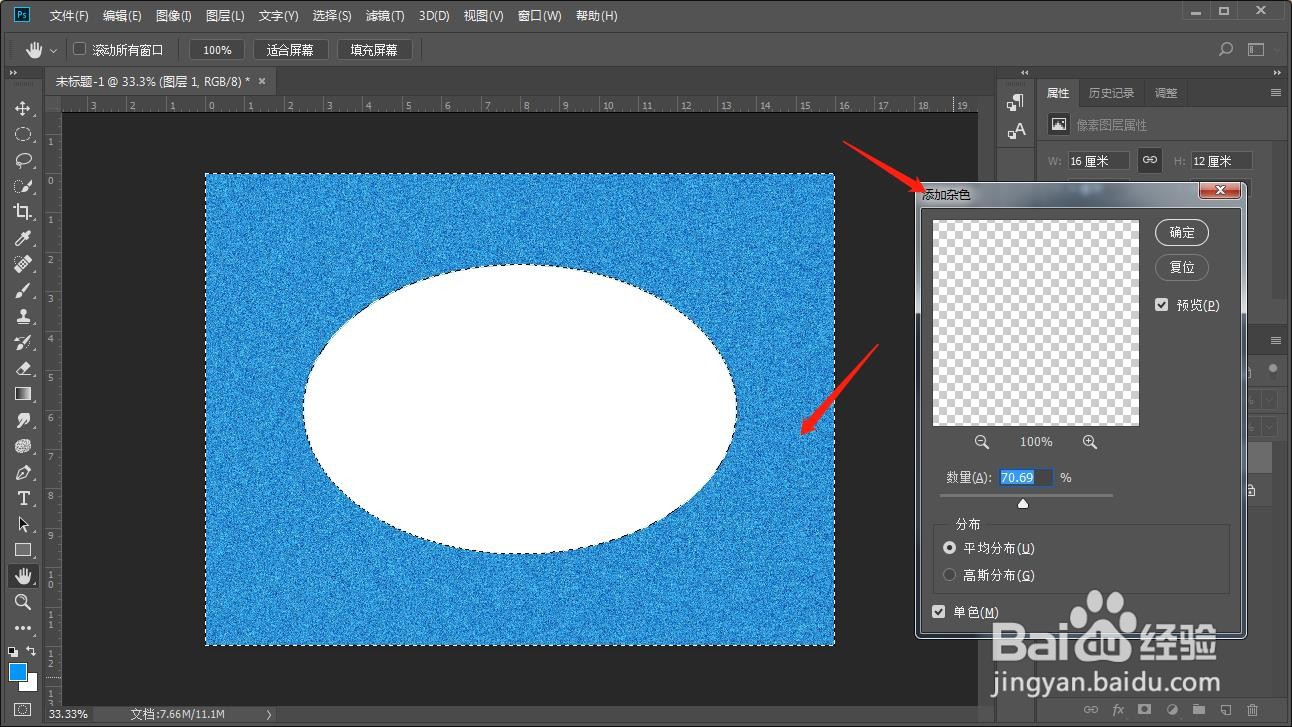
4、打开图层样式,勾选阴影,如图

5、最后拖入一张图片,放在相框图层下面,即可查看效果
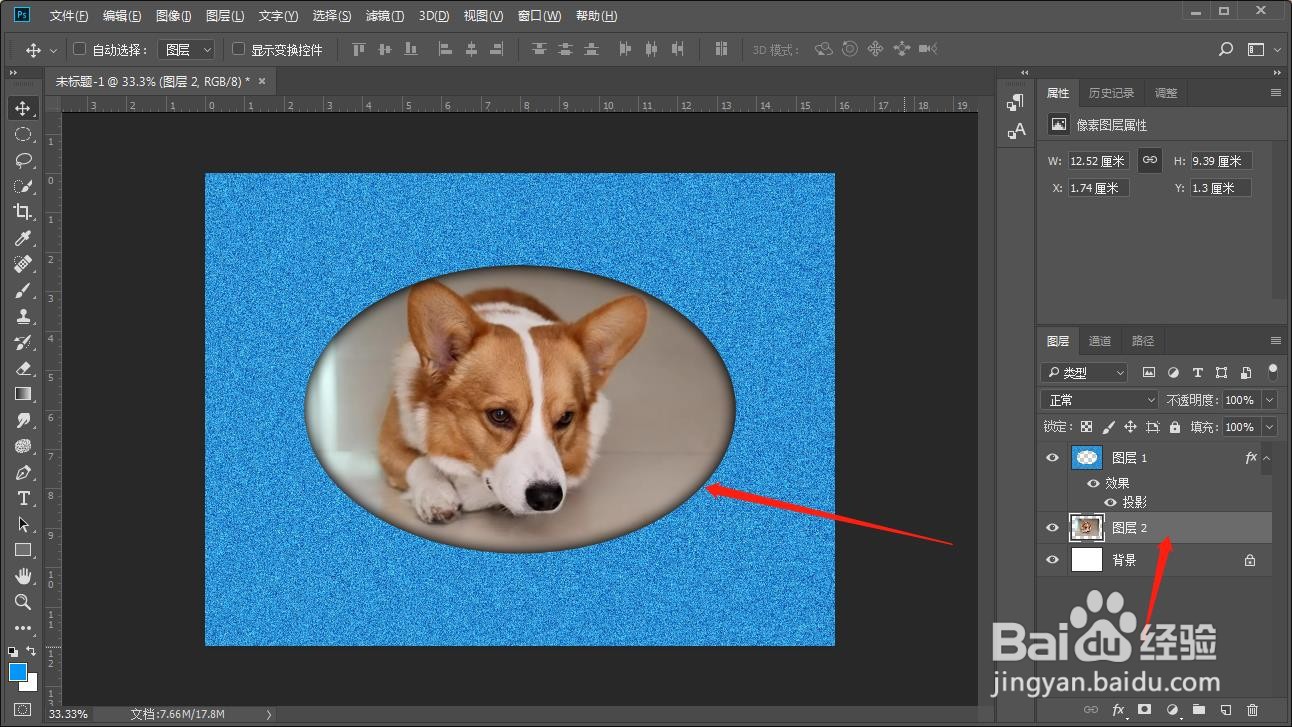
时间:2024-10-12 12:22:07
1、首先打开PS,并创建新的画布,如图

2、新建空白图层,用椭圆选择工具绘制椭圆,反选后填充一个颜色,如图
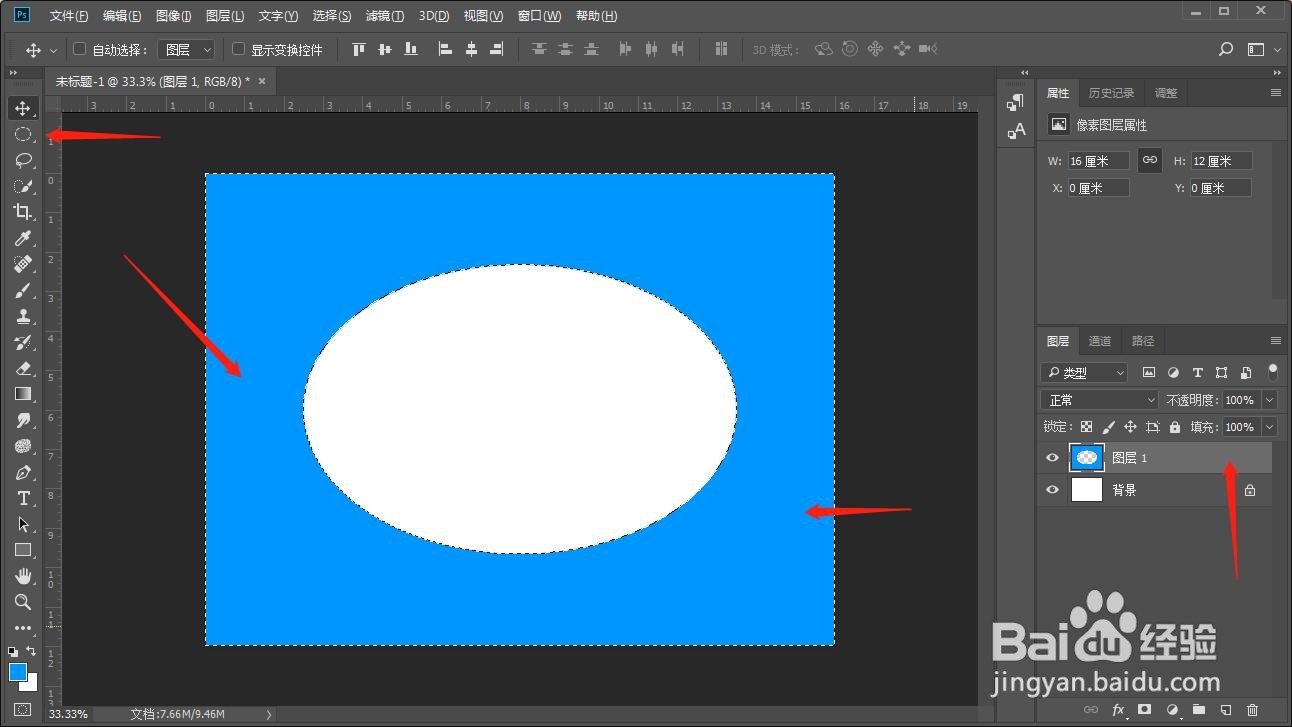
3、点击滤镜-杂色-添加杂色,如图
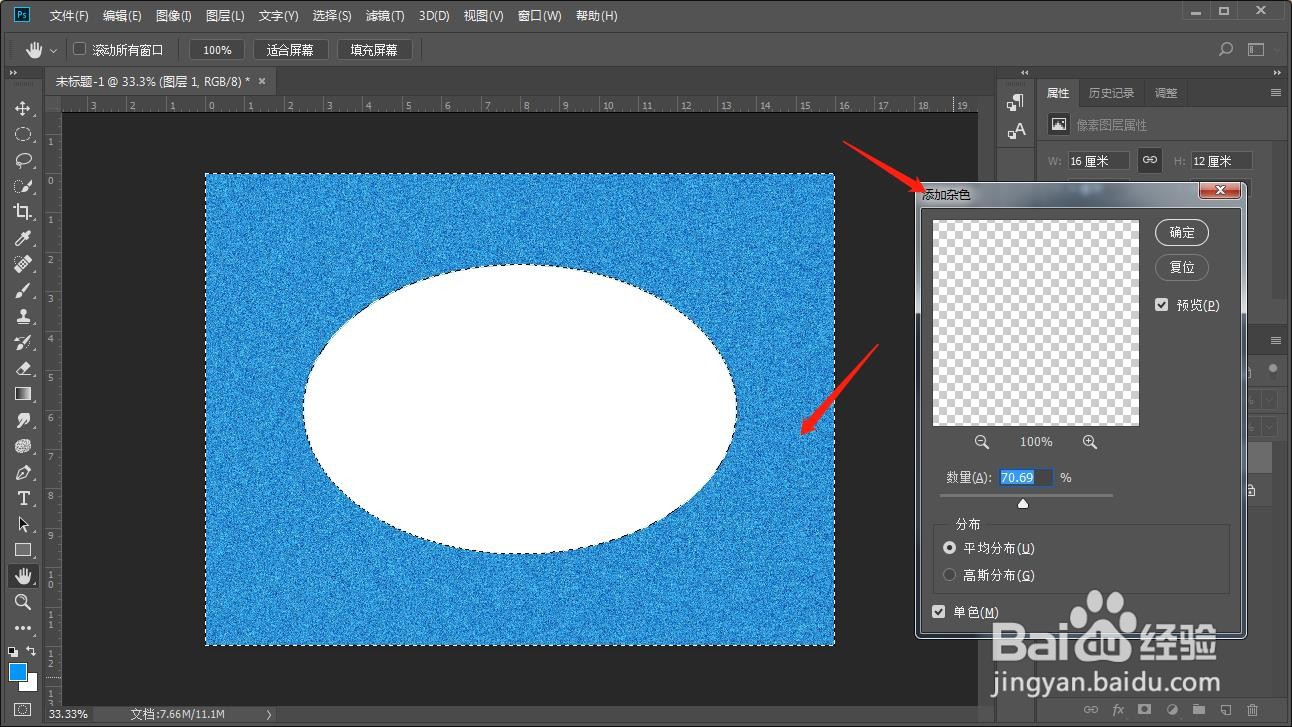
4、打开图层样式,勾选阴影,如图

5、最后拖入一张图片,放在相框图层下面,即可查看效果